상단 배너 설정
- 파트너사가 모아보기 페이지 옵션을 사용 중인 경우에 유효한 기능입니다. 모아보기 옵션을 사용하지 않는다면 본 과정은 생략할 수 있습니다.
- 모아보기 메뉴는 마스터 관리자, 관리자 계정에서만 노출되고 설정이 가능합니다.
모아보기 페이지의 상단에 노출되는 배너를 설정하는 과정입니다.
필수 설정 항목은 아니지만 상단 배너가 설정된 모아보기를 통해 라이브와 VOD의 공개와 전시 관리를 효과적으로 할 수 있습니다.
모아보기란?
예정된 라이브부터 진행 중 라이브, VOD로 전환된 라이브까지 한 곳에서 모아보고 큐레이션 별로 라이브를 구성할 수 있는 서비스입니다.
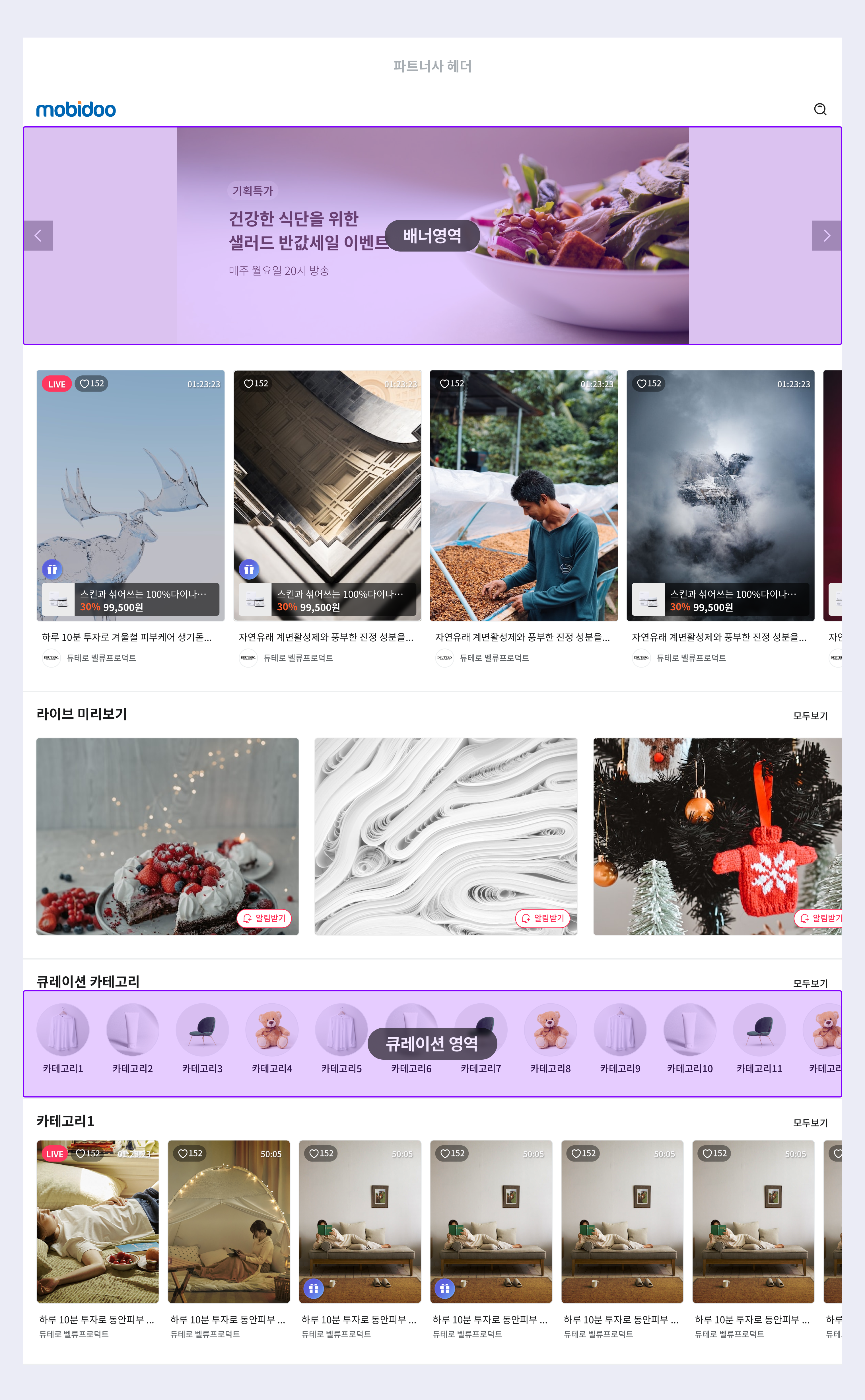
모아보기에 대해서는 별도 가이드를 참고해 주세요. 👉 모아보기 가이드 바로가기
상단 배너 등록
모아보기 > 상단배너 > 배너 추가를 선택하면 새로운 배너를 등록 할 수 있습니다. 아래의 항목들을 모두 입력 후 하단의 저장 버튼을 눌러 저장 합니다.
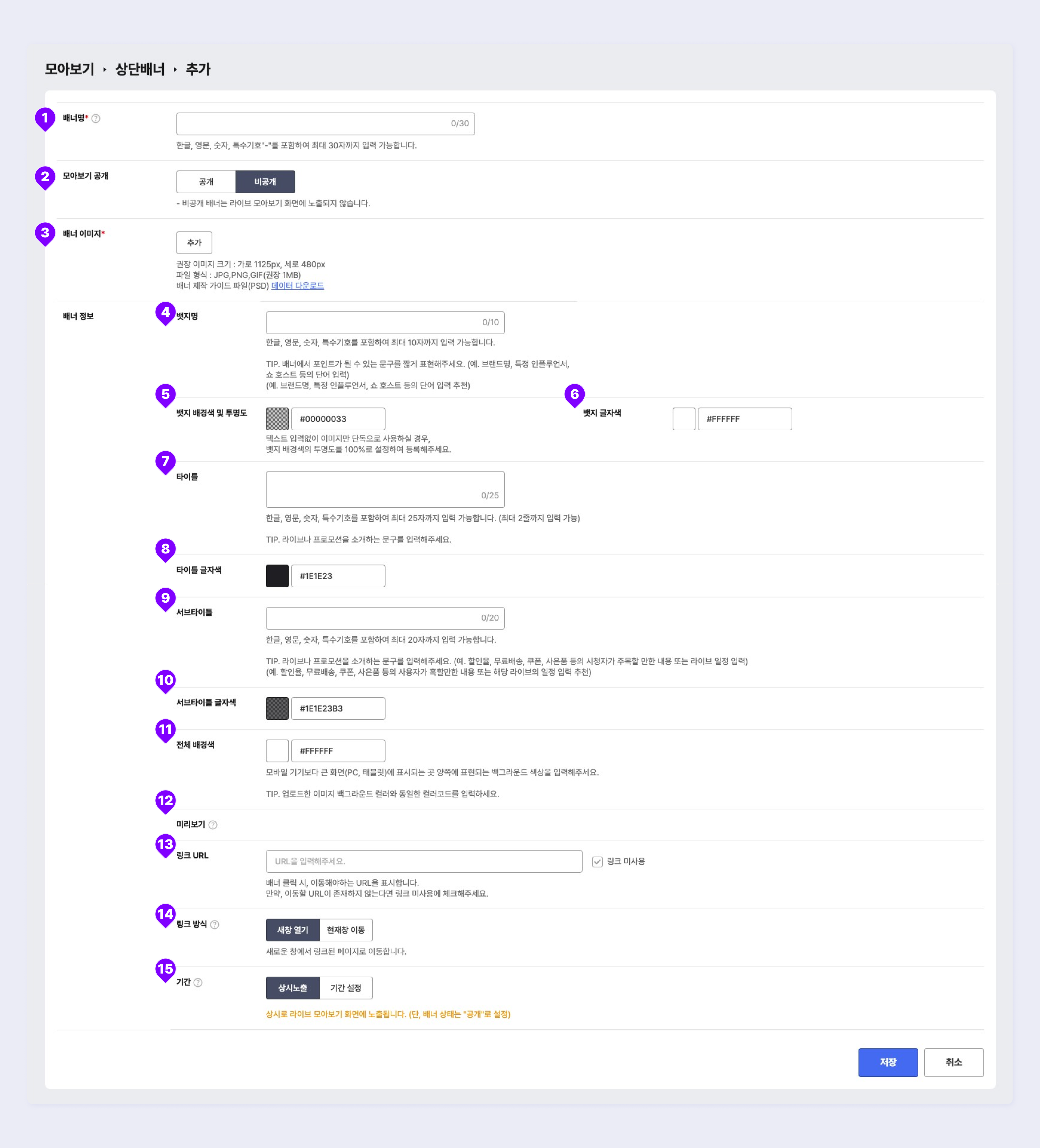
① 배너명*
관리자가 배너를 구분하기 위해 입력하는 항목으로 사용자에게 노출되지 않습니다.
② 모아보기 공개
- 공개 : 배너를 공개할 때 클릭합니다. 공개 상태의 배너만 모아보기 화면에 표시할 수 있으며, 최대 10개의 배너를 공개로 설정할 수 있습니다. 단, 공개 상태의 배너는 삭제 할 수 없습니다.
- 비공개 : 배너를 사용하지 않을 때 클릭합니다. 이 상태일 때 배너를 삭제할 수 있습니다.
③ 배너 이미지*
이미지의 사이즈는 가로 1125px, 세로 480px(용량 1MB이하)입니다. 이 규격과 맞지 않으면 배너 이미지에 추가가 불가능 합니다.
상품 이미지를 활용하여 별도로 제작 할 경우, 가로 550px, 세로 480px 영역에 관련 이미지를 표시되게 합니다. 아래를 참고로 해당 영역에서 작업해주세요.
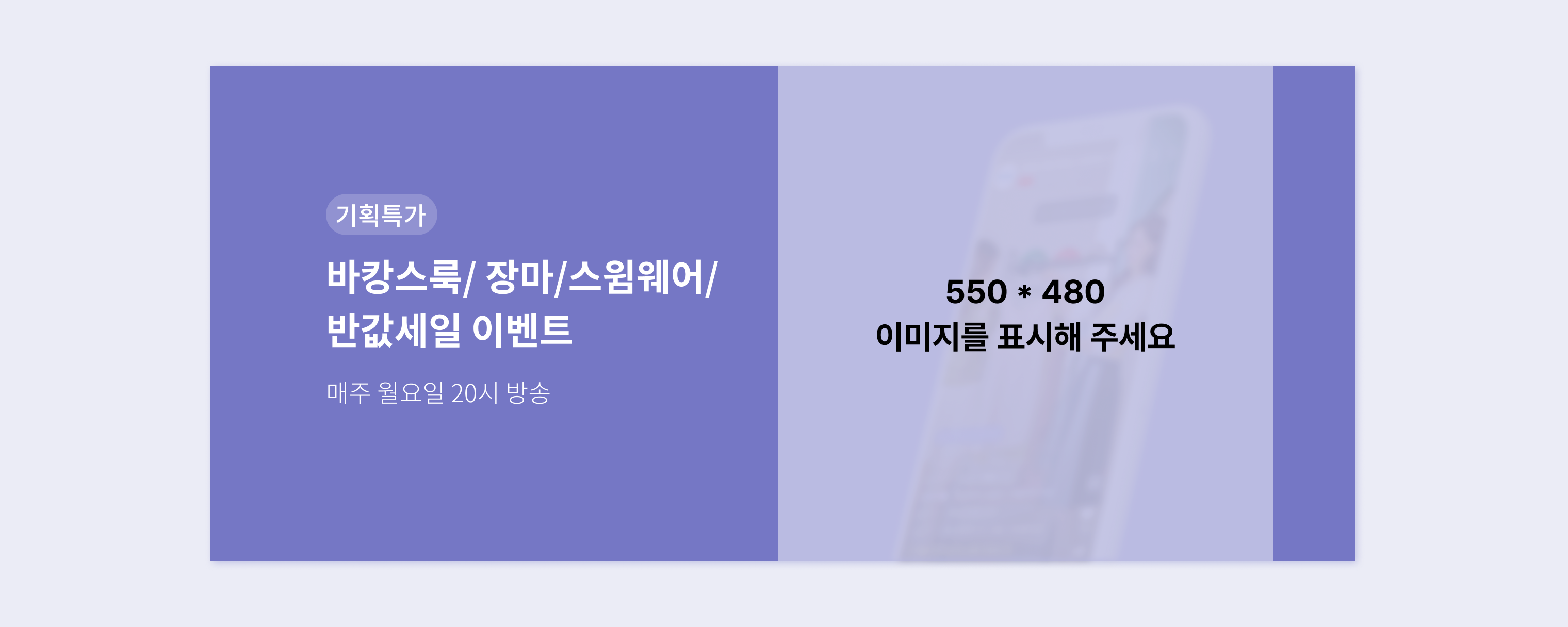
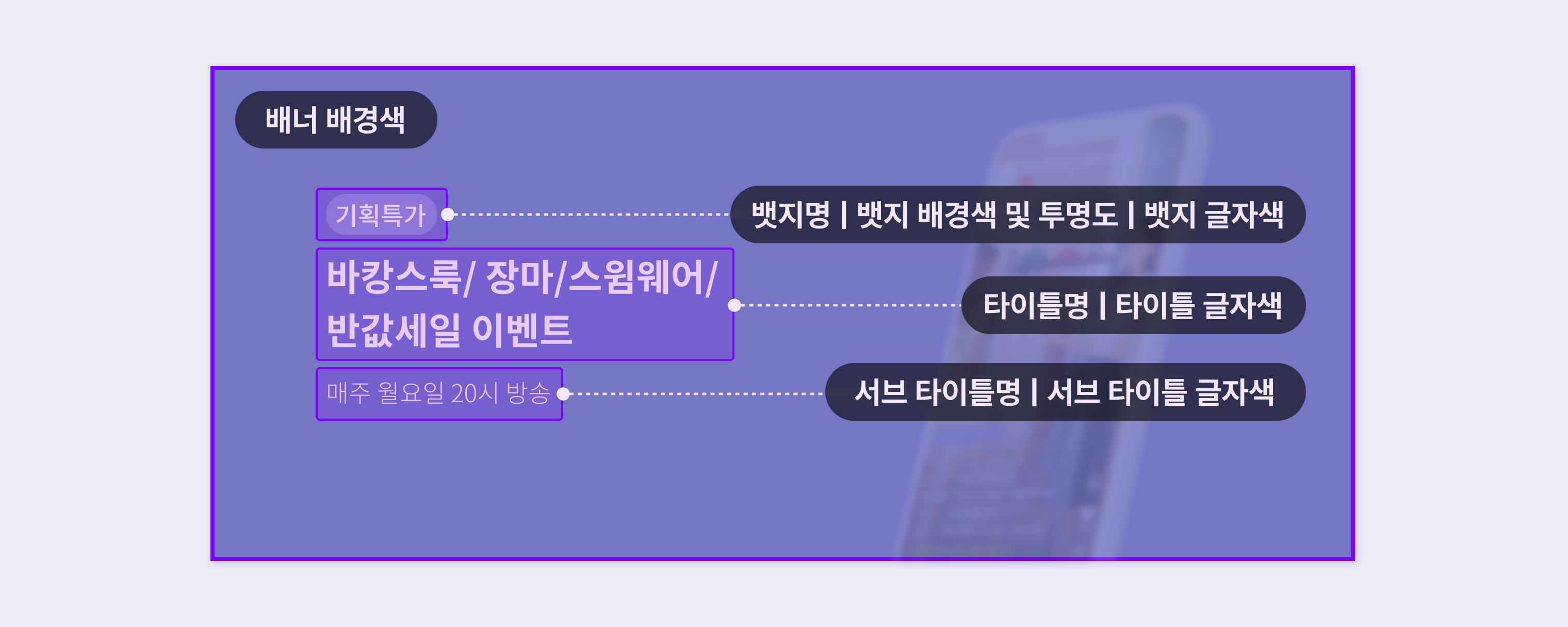
④ 뱃지명
브랜드명, 이벤트 등 라이브의 포인트가 될 내용을 입력할 수 있는 항목입니다. 한글, 영문, 숫자, 특수 기호를 포함하여 최대 10자까지 입력 가능합니다.
⑤ 뱃지 배경색 및 투명도
뱃지명 부분의 배경색과 투명도를 선택할 수 있습니다. 뱃지명까지 직접 이미지로 제작하여 등록하실 경우, 뱃지 배경색 투명도를 100%로 설정해 주세요.
⑥ 뱃지 글자색
뱃지명에 표기될 글자색을 설정해 주세요.
⑦ 타이틀
해당 라이브에 대해 소개하는 문구를 입력할 수 있는 항목입니다. 한글, 영문, 숫자, 특수 기호를 포함하여 최대 25자까지 입력 가능하며 최대 2줄까지 표현 가능합니다.
⑧ 타이틀 글자색
타이틀에 표기될 글자색을 설정해 주세요.
⑨ 서브 타이틀
해당 라이브에 대해 소개하는 문구를 입력할 수 있는 항목입니다. 할인율, 무료 배송, 쿠폰, 사은품, 일정 등을 입력하여 활용할 수 있습니다. 한글, 영문, 숫자, 특수 기호를 포함하여 최대 20자까지 입력 가능합니다.
⑩ 서브타이틀 글자색
서브타이틀에 표기될 글자색을 설정해 주세요.
⑪ 전체 배경색
모바일 기기보다 큰 화면(예를 들어, PC)에서 배너 양쪽 배경이 될 색상을 입력해주세요.
⑫ 미리보기
테스트 및 설정값을 입력하면서 배너에 표시되는 내용을 미리 확인할 수 있습니다.
⑬ 링크 URL
배너 클릭 시, 이동해야 하는 URL을 표시합니다.
- URL은 앞 부분에 http://를 포함하여 기입해주세요.
- 사용할 URL이 존재하지 않는다면 링크 미사용에 체크해주세요.
⑭ 링크방식
URL클릭 후, 표시되는 화면의 방식을 표시합니다.
- 새창 열기: 새 창으로 화면을 표시할 수 있습니다.
- 현재창 이동: 사용자가 현재 확인하는 창에서 이동할 화면을 표시할 수 있습니다.
⑮ 기간
설정된 배너의 노출 기간을 표시합니다.
- 상시 노출: 해당 배너는 계속 모아보기 페이지에 표시됩니다. (단, 배너의 상태는 "공개”로 설정해야합니다)
- 기간 설정: 설정된 기간 동안 모아보기 페이지에 표시됩니다. (설정된 기간 동안 배너의 상태는 "공개”로 설정해야 합니다)
상단 배너 순서 변경
배너의 상태가 공개 상태일 경우에만 순서 변경탭이 활성화됩니다. 모아보기 > 상단배너 > 공개 > 순서변경 메뉴를 통해 원하는 항목을 선택 후 드래그 하여 순서를 변경해주세요.

Updated about 1 month ago
